Come modificare l’immagine profilo di Netflix
Di recente, sei andato a trovare un tuo amico per vedere insieme a lui un film appena uscito su Netflix che non volevate assolutamente perdervi. Non appena ha eseguito l'accesso sull'applicazione del celebre servizio di streaming, però, ti sei sùbito reso conto che la sua immagine di profilo era diversa dalla consueta faccina sorridente colorata alla quale sei sempre stato abituato: al suo posto infatti, figurava il volto di uno dei suoi personaggi preferiti di una famosa serie TV originale realizzata dalla stessa casa di produzione di contenuti d'intrattenimento.
Piacevolmente sorpreso da questa simpatica novità, ti sei fatto immediatamente spiegare dal tuo amico come modificare l'immagine profilo di Netflix, confidando di ricordare tutti i passaggi da eseguire una volta tornato a casa. In realtà, ahimé, alla resa dei conti non sei riuscito a replicare la procedura, forse a causa del fatto che questa cambia in base alla piattaforma dalla quale si accede.
Proprio per questo motivo, ho deciso di realizzare una guida nella quale espongo le operazioni da compiere per cambiare l'icona del profilo di Netflix sia dal televisore, sia dall'app per dispositivi mobili, sia dal PC. Vedrai che, seguendo alla lettera le mie indicazioni, non ci metterai molto a realizzare il tuo intento. Allora, sei pronto? Perfetto, in tal caso ti lascio sùbito alla lettura, augurandoti buon proseguimento e, soprattutto, buon divertimento!
Indice
Come cambiare l'immagine del profilo di Netflix

Come potrai verificare tu stesso a breve, non è assolutamente difficile capire come cambiare l'immagine del profilo di Netflix: si tratta, infatti, di un'operazione particolarmente semplice che è possibile portare a termine nel giro di pochi istanti (al netto del tempo che, sicuramente, impiegherai per fare la tua scelta finale!).
Prima di cominciare, però, desidero informarti sin da ora che le immagini di profilo alternative messe a disposizione dalla famosissima piattaforma di streaming sono limitate a personaggi o simboli “pescati” direttamente dalle produzioni Netflix Original. Dunque, attualmente non è prevista la possibilità di caricare fotografie o altre icone personali.
Detto ciò, sappi che, per renderti ancora più agevole la lettura, ho realizzato dei capitoli dedicati alle procedure da seguire nelle varie piattaforme su cui l'applicazione in questione è disponibile, ossia da TV, da smartphone e tablet e da PC (tramie sito o l'applicazione per Windows e chromeOS). Ti trovi di fronte al dispositivo prescelto? Perfetto, allora direi che è venuto il momento di passare sùbito ai fatti!
Da TV

Se ti stai chiedendo cosa occorre fare per cambiare l'immagine del profilo di Netflix dall'app della tua smart TV o da quella installata sul dispositivo multimediale (Amazon Fire TV Stick, Apple TV, Chromecast con Google TV o TV box Android) collegato al televisore, ti spiego sùbito le semplici operazioni che devi compiere: la procedura, infatti, è sostanzialmente la stessa per tutte le versioni dell'applicazione in questione.
Per cominciare, dunque, avvia l'app di Netflix come sei solito fare e, se necessario, esegui l'accesso immettendo le tue credenziali. Se, dopo aver fatto ciò, visualizzi la schermata per la scelta del profilo, seleziona quello che vuoi modificare, quindi pigia il tasto direzionale del telecomando che punta verso sinistra per evidenziare il corrispondente simbolo della matita ivi presente e premi il pulsante di conferma.
Se, invece, ti trovi già all'interno dell'applicazione e, dunque, visualizzi la schermata principale con i contenuti messi a disposizione dal servizio, puoi facilmente richiamare la funzione di scelta e modifica del profilo recandoti sul menu laterale di sinistra (sempre avvalendoti dei tasti direzionali del telecomando) e scorrendo le varie voci ivi presenti verso l'alto fino a selezionare e premere l'icona di quello attualmente in uso.
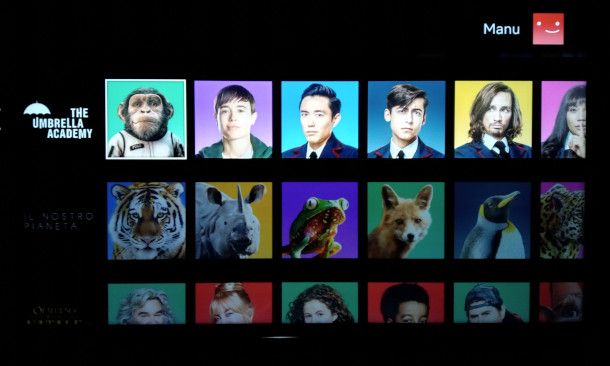
Ora, nella nuova schermata apertasi, premi l'opzione Icona, attendi il caricamento delle immagini disponibili, dopodiché seleziona quella che reputi più idonea e premi nuovamente il tasto di conferma. Infine, pigia sul pulsante Procedi prima e Fine poi per confermare l'operazione e tornare alla schermata iniziale. È stato particolarmente facile, non trovi?
Da smartphone e tablet
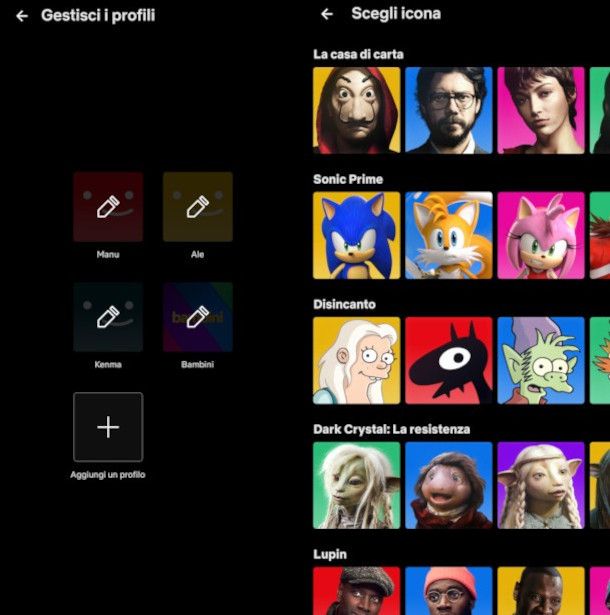
Sei solito guardare film e serie TV durante i tuoi frequenti spostamenti tramite l'app Netflix per dispositivi Android (la quale è disponibile anche su store alternativi per i device che non integrano i servizi Google) e iOS/iPadOS: di conseguenza, ti troveresti più comodo a modificare l'immagine del profilo dallo smartphone o dal tablet. Nessun problema, la procedura da seguire, infatti, è altrettanto semplice.
Una volta avviata l'applicazione ed eseguito (ove richiesto) l'accesso, se visualizzi la schermata di selezione del profilo pigia sul simbolo della matita collocato in alto a destra (se utilizzi un iPhone o un iPad visualizzerai la dicitura Modifica), quindi premi sull'icona che vuoi modificare, la quale ora è sovrapposta proprio dallo stesso simbolo della matita.
Se, invece, hai eseguito l'accesso al tuo profilo e, dunque, ti trovi già al cospetto della schermata con i tuoi contenuti di Netflix, puoi comunque accedere alla funzione in questione sfiorando la relativa icona situata in alto a destra e premendo, successivamente, la funzione Gestisci profili.
Al passaggio successivo, premi sull'immagine di profilo prescelta posta in alto, quindi fai tap sulla nuova icona che vuoi impostare scegliendola dalle categorie ivi presenti, le quali, a parte poche sezioni, corrispondono ad alcune fra le più popolari produzioni originali Netflix.
Per concludere, pigia sulla freccia che torna indietro collocata in alto a sinistra nella schermata denominata Modifica profilo e ripeti l'operazione al passaggio successivo (sui dispositivi Apple, invece, è sufficiente pigiare la voce Fine posta in alto a destra). Et voilà! Puoi immediatamente constatare che la modifica appena apportata risulta già attiva.
Da PC
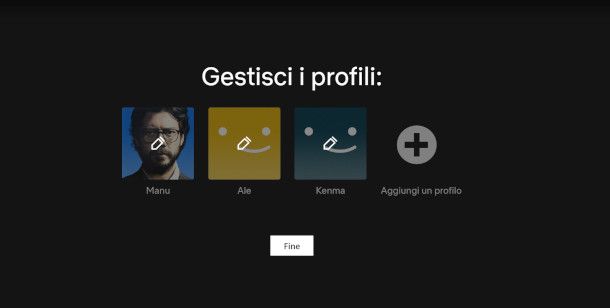
Se vuoi modificare l'icona del profilo di Netflix dal tuo PC, come ben sai il servizio in questione è fruibile dal sito ufficiale della piattaforma o dall'app per computer Windows e Chromebook.
Per procedere da sito, dunque, per cominciare avvia il tuo browser preferito e collegati al link riportato al paragrafo precedente, quindi esegui l'accesso con le apposite credenziali e, nella pagina di scelta del profilo, premi sul pulsante Gestisci i profili. A seguire, clicca sull'icona che desideri cambiare, la quale, ora, riporta sovrapposto il simbolo di una matita.
Se hai già eseguito l'accesso al tuo profilo, invece, clicca sull'immagine di profilo posta in alto a destra e seleziona dal menu contestuale l'opzione Gestisci profili per accedere alla medesima funzione esposta al paragrafo precedente.
Nella schermata seguente, clicca sul simbolo della matita collocato, stavolta, nell'angolo in basso a sinistra dell'immagine di profilo prescelta, dopodiché seleziona una delle icone proposte dal servizio, le quali sono già suddivise nelle varie categorie, relative in particolare a serie TV, film e documentari realizzati dalla stessa casa di produzione.
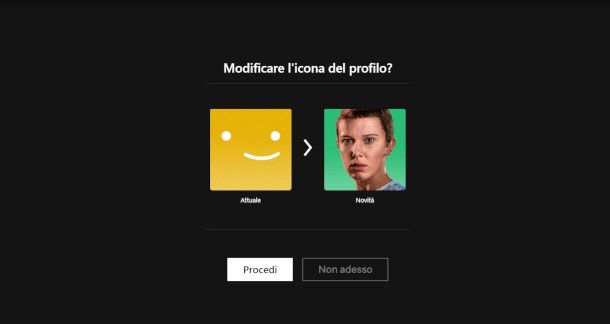
Per concludere, premi il pulsante Procedi nella schermata che ti mostra l'esito della modifica che intendi apportare, fai clic sul bottone Salva collocato in fondo alla pagina denominata Modifica il profilo, quindi pigia sulla voce Fine, e il gioco è fatto.
Per quanto riguarda il funzionamento della relativa applicazione per computer, devo informarti che nella versione per PC equipaggiati con sistema operativo Windows la disponibilità di immagini è limitata a poche unità: non sono presenti, infatti, tutte le categorie relative ai personaggi delle produzioni originali di Netflix. Detto ciò, se vuoi comunque procedere prendi pure come riferimento le istruzioni contenute nel capitolo dedicato a smartphone e tablet, in quanto le operazioni da compiere sono sostanzialmente le stesse.

Autore
Salvatore Aranzulla
Salvatore Aranzulla è il blogger e divulgatore informatico più letto in Italia. Noto per aver scoperto delle vulnerabilità nei siti di Google e Microsoft. Collabora con riviste di informatica e cura la rubrica tecnologica del quotidiano Il Messaggero. È il fondatore di Aranzulla.it, uno dei trenta siti più visitati d'Italia, nel quale risponde con semplicità a migliaia di dubbi di tipo informatico. Ha pubblicato per Mondadori e Mondadori Informatica.






